Helium(氦备份)简介
Helium(氦备份)简介一:Helium氦备份可以让你无需 Root权限即可轻松对Android安卓手机/平板里的各种APP应用数据和游戏的存档进行备份与还原,并可以实现在不同品牌手机、不同型号以及不同的 ROM 系统之间转移数据,有需要的赶快下载吧!
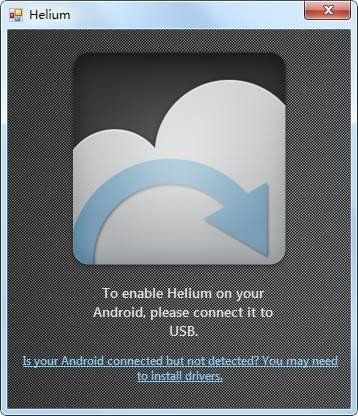
Helium(氦备份)简介二
1、氦备份需要分别在电脑和 Android 设备上安装,并通过数据线连接你的设备才可开始使用。如需要在 Windows 上使用,还需要在电脑上安装对应的安卓设备的 ADB 驱动 (USB 连线驱动)。
2、在 Android 设备上开启「USB 调试」选项。一般在系统「设置」->「开发者选项」里面就能找到「USB 调试」的选项,开启即可。
3、分别启动电脑上和 Android 设备上的 Helium 氦备份应用,然后连接上 USB 数据线。如果你的安卓设备可以选择 USB 连接方式,请将其设置为 PTP 方式而非 MTP。
4、如果连接成功,电脑上也会显示「Helium has been enable on your Android」之类的成功提示,这时即可到手机端进行备份操作了。
5、Android 上的 Helium 氦备份会显示出你手机上的应用列表,在 APP 列表中勾选你想要备份数据的 APP,然后点击「Backup」开始备份。
其中「App Data Only」选项可以让氦备份仅备份 APP 的数据,而不会备份 APP 本身,这样可以节省不少空间。不过当你在恢复数据时要提前手动安装好这些 APP,否则氦备份会不断弹出让你从 Google Play 下载这些 APP 的提示。
6、然后,你可以选择将备份的数据保存在手机内部存储、SD 卡、甚至是备份到云端空间如 Dropbox、Google Drive、Box 等。
7、Helium 还支持一个非常方便的备份还原方式,那就是通过 WIFI 直接将数据无线备份到电脑上去,或从电脑中还原数据。在换手机、刷 ROM 时要转移数据就显得非常方便了!只要将你的安卓设备跟电脑连接于同一局域网 (路由器),然后在氦备份的菜单里选择「PC Download」即可获得一个 IP 地址,然后在电脑的浏览器里访问这个地址即可在网页上对安卓设备进行备份和恢复的操作。
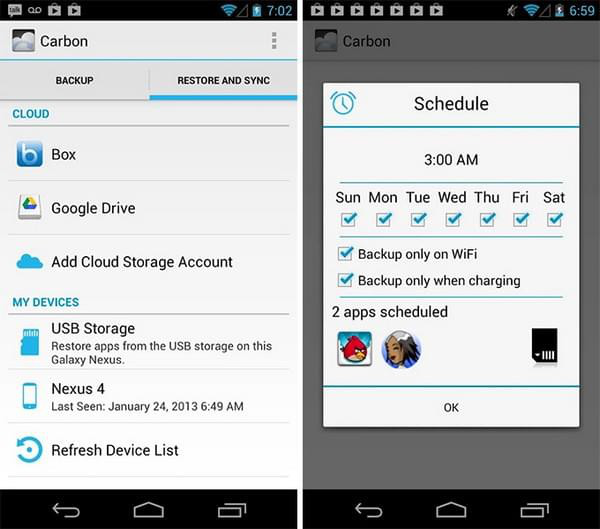
Helium(氦备份)简介三
虽然免费版的氦备份支持保存到云端空间,但以后想要从云端恢复数据的话,是需要购买「高级版」才行的。但Helium 氦备份高级版还支持自动定时备份 (排程备份),可以通过 WiFi 进行无线备份,还支持 Android 设备之间 (不经过电脑) 直接同步转移数据等功能,还算比较实用。(我们也可以利用高级版的云端备份恢复功能,番·羽·土·啬后配合 Dropbox 等网盘,间接实现 APP 的设置和游戏存档的跨设备同步。这么看来,这个价格并不算高的高级版还是值得考虑的)
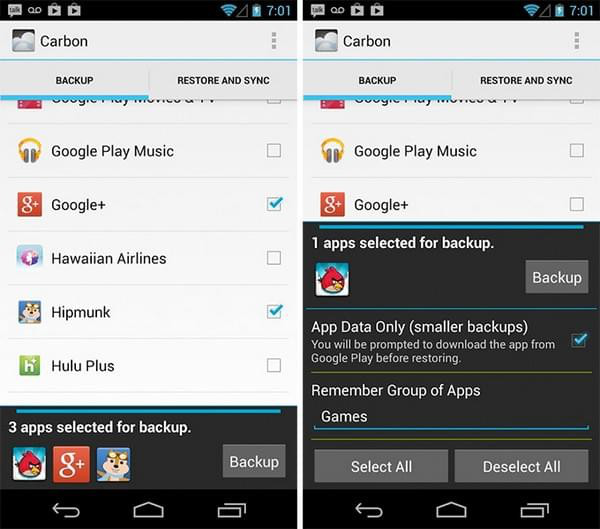
牛铺软件园提供《Helium(氦备份)》 下载,该软件为官方版,文件大小为,推荐指数4颗星,作为备份还原中的顶尖厂商,完全可以放心下载哦!
∨ 展开

 AOMEIBackupperProfessionalv2.2.0注册版
AOMEIBackupperProfessionalv2.2.0注册版 u启动u盘启动盘制作工具
u启动u盘启动盘制作工具 楼月手机QQ聊天记录导出恢复软件
楼月手机QQ聊天记录导出恢复软件 AcronisTrueImage2020
AcronisTrueImage2020 虚拟盒子(eUnoBox)
虚拟盒子(eUnoBox) 百度云管家
百度云管家 EaseUSTodoBackupTechnician
EaseUSTodoBackupTechnician ghost32
ghost32 ReincubateiPhoneBackupExtractor
ReincubateiPhoneBackupExtractor onekey一键还原工具
onekey一键还原工具 ghost
ghost RecoveryFixforWindows(U盘乱码修复工具)
RecoveryFixforWindows(U盘乱码修复工具) onekeyghost
onekeyghost UpdateStarLocalBackup(自动备份软件)
UpdateStarLocalBackup(自动备份软件) ghost一键还原
ghost一键还原 NeroBackItUp2020
NeroBackItUp2020 windowsicebox
windowsicebox win7小工具
win7小工具







 小黑马系统重装大师
小黑马系统重装大师 闪兔系统重装大师
闪兔系统重装大师 Acronis系统备份还原工具(AcronisTrueImage2017)
Acronis系统备份还原工具(AcronisTrueImage2017) 秋叶一键备份还原工具
秋叶一键备份还原工具 还原精灵(RecoveryGenius)
还原精灵(RecoveryGenius) ghost
ghost 精品删除文件恢复软件(反删除工具)
精品删除文件恢复软件(反删除工具) 超级内存清理大师
超级内存清理大师 嗒嗒助手
嗒嗒助手 反黑系统助手2016
反黑系统助手2016 新中大医生
新中大医生 冰封一键在线重装
冰封一键在线重装 系统行为跟踪器
系统行为跟踪器 魔方优化大师
魔方优化大师 WinThruster(系统优化软件)
WinThruster(系统优化软件) 注册表清理修复工具(WinASORegistryOptimizer)
注册表清理修复工具(WinASORegistryOptimizer) 系统优化软件(RegistryWinner)
系统优化软件(RegistryWinner) Hoekey(热键工具)
Hoekey(热键工具) 百度系统优化软件(BaiduPCFaster)
百度系统优化软件(BaiduPCFaster) UniblueSpeedUpMyPC(系统优化加速)
UniblueSpeedUpMyPC(系统优化加速) 百度卫士软件加速王
百度卫士软件加速王 电脑维护大师
电脑维护大师 CleanGeniusPro
CleanGeniusPro 注册表错误修复工具
注册表错误修复工具 系统优化清理软件(WindowsDoctor)
系统优化清理软件(WindowsDoctor) 新星格式转换工厂
新星格式转换工厂 XMediaRecode
XMediaRecode